하드디스크의 데이터 손실이 발생한 경우 필요한 것은 바로 효과적인 하드디스크 복구 프로그램입니다. 하드 드라이브에서 파일을 삭제해도 드라이브에서 완전히 지워지지 않습니다. 삭제된 파일을 새 데이터로 덮어쓰기 전에 Disk에서 데이터 복구를 수행하면 삭제된 파일을 복구할 수 있습니다.
디스크 복구 소프트웨어는 하드 디스크에서 삭제된 데이터를 복구하고 포맷된 하드 드라이브에서 데이터를 복구하는 데 도움이 되는 PC 기반 소프트웨어입니다. 특히 많은 사용자들이 비용을 들이지 않고도 뛰어난 복구 결과를 얻을 수 있는 무료 하드디스크 복구 프로그램을 찾고 있습니다. 이 글에서는 하드디스크 복구 프로그램 무료 사용이 가능하고 성능이 우수한 다섯 가지 제품을 다양한 방면으로 비교 분석해 보겠습니다.
이 기사에서
1. 원더쉐어 리커버릿
하드디스크 복구 프로그램 무료로 제공하는 소프트웨어 중에서 원더쉐어 리커버릿은 강력한 복구 성능과 사용자 친화성, 넓은 호환성, 빠른 복구 속도, 그리고 우수한 기술 지원을 제공합니다.
복구 성능
원더쉐어 리커버릿은 95%의 복구율을 자랑하고 다양한 데이터 손실 시나리오, 예를 들어 실수로 삭제된 파일, 포맷된 드라이브, 바이러스 감염, 시스템 크래시, 파티션 손실 등에 대응할 수 있는 강력한 기능을 갖추고 있습니다.
사용자 친화성
사용자 친화적인 인터페이스를 제공하여 복잡한 기술 지식이 없는 일반 사용자도 쉽게 이해하고 사용할 수 있는 간결하고 직관적인 디자인이 특징입니다.
호환성
Windows, macOS, linux 사용자 모두 이 프로그램을 사용하여 데이터를 복구할 수 있으며, 최신 버전의 운영 체제에도 완벽하게 호환됩니다. 또한, 내장 하드드라이브 뿐만 아니라 외장 하드드라이브, 나스, USB 드라이브, SD 카드 등 다양한 저장 장치에서도 효과적으로 데이터를 복구할 수 있습니다.
복구 속도
간단한 파일 손실 상황에서는 몇 분 내에 데이터를 복구할 수 있으며, 깊은 스캔 옵션을 사용하면 더 광범위하고 정밀한 검색이 가능하고, 특히 대용량 데이터 복구 시에도 성능 저하 없이 안정적인 속도를 유지합니다.
기술 지원 및 고객 서비스
리커버릿 무료 데이터 복구 프로그램은 도움말 센터에서 이메일, 라이브 채팅, 전화 지원을 포함한 다양한 고객 지원 옵션을 제공합니다. 또한, 자세한 사용 가이드와 FAQ 섹션을 통해 자주 묻는 질문에 대한 답변을 쉽게 찾을 수 있습니다.
시스템 요구 사항이나 지원되는 저장 장치 등에 대해 자세히 알고 싶다면 리커버릿의 기술 사양 페이지를 참고하세요. 지금 어서 리커버릿 무료 버전을 다운로드 받아 무료 데이터 복구 프로그램을 체험해 보세요.
리커버릿으로 하드 디스크에서 삭제된 파일을 복구하는 방법
윈도우나 맥에서 하드 디스크 삭제되거나 손실 된 파일을 복원하려면 PC에 리커버릿 파일 복구 프로그램을 다운로드하여 설치하고 데이터를 3 단계만 거치면 복구 가능합니다.
Step1 리커버릿 무료 데이터 복구를 샐행하고 인터페이스에서 복구하려는 하드 드라이브를 선택하세요.
Step2 복구 소프트웨어가 하드 드라이브 스켄을 시작합니다. 퀵 스캔이 끝나면 '필터'나 검색을 통해 원하는 파일 빨리 찾을 수 있습니다.
Step3 복구하려는 파일을 미리보기를 하고 "복구" 버튼을 클릭하여 새로운 위치를 저장하는 것은 권장합니다.
2. 스텔라 (Stella Data Recovery)
스텔라는 데이터 복구 분야에서 인정받은 무료 하드디스크 복구 프로그램으로, 그 효율성과 사용자 친화성으로 많은 사용자에게 선택을 받고 있습니다.
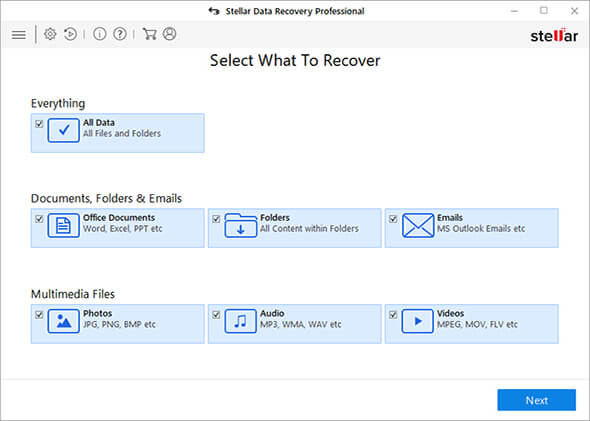
복구 성능
스텔라 복구 프로그램은 다양한 데이터 손실 시나리오에 효과적으로 대응할 수 있도록 설계되었고, 미리보기 기능을 통해 사용자는 복구하기 전에 파일을 확인할 수 있어 필요한 데이터만을 선택적으로 복구할 수 있습니다.
사용자 친화성
매우 직관적인 사용자 인터페이스를 제공하여 몇 단계의 간단한 클릭으로 데이터 복구 과정을 진행할 수 있고, 명확한 지침이 제공되므로 사용자가 혼란을 느끼지 않습니다.
호환성
Windows 및 macOS 운영체제를 지원하고 내장 하드드라이브와 외장 하드드라이브 모두에서 데이터 복구를 지원하여, 다양한 저장 매체에서 데이터를 복구할 수 있는 유연성을 제공합니다.
복구 속도
스캔 속도와 복구 속도 모두에서 우수한 성능을 보이는데 특히 대용량 데이터를 처리할 때도 속도 저하 없이 안정적으로 데이터를 복구할 수 있습니다.
기술 지원 및 고객 서비스
이메일 지원, 온라인 튜토리얼, FAQ, 사용자 포럼 등을 통해 폭넓은 기술 지원을 제공합니다.
3. 디스크 드릴 (Diskdrill)
디스크 드릴은 그 강력한 기능과 사용의 편리함으로 무료 하드 디스크 복구 프로그램 중 매우 효율적인 도구입니다.
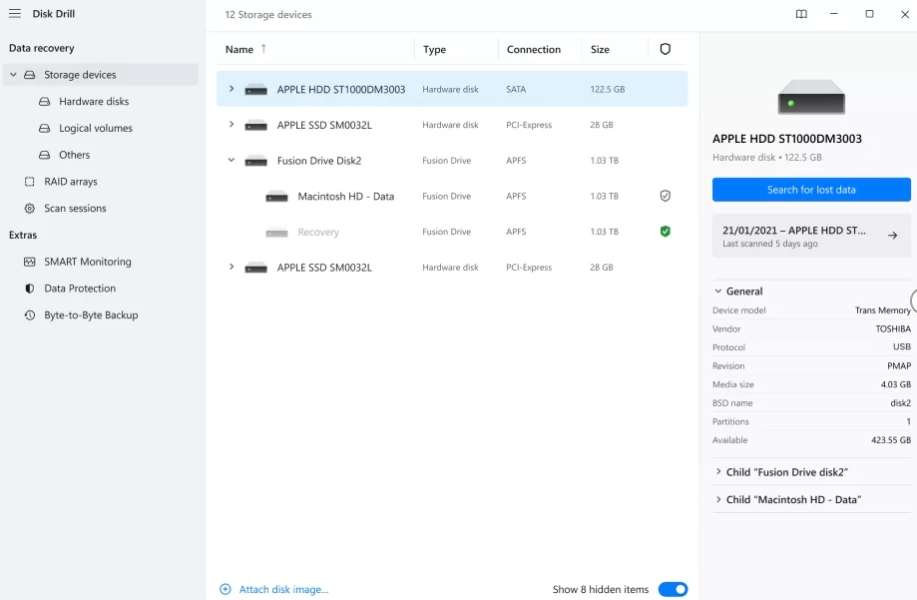
복구 성능
실수로 삭제된 파일, 바이러스에 의한 손상, 포맷된 드라이브, 시스템 오류 등 광범위한 상황에서 데이터를 복구할 수 있는 능력을 갖추고 있을 뿐만 아니라, 미리보기 기능을 통해 사용자는 복구 과정 전에 손실된 파일을 미리 검토할 수 있습니다.
사용자 친화성
매우 직관적인 사용자 인터페이스를 제공하여 복잡한 기술적 조작 없이도 사용자가 손쉽게 데이터 복구 작업을 수행할 수 있도록 설계되었습니다.
호환성
Windows와 macOS 사용자 모두 이 소프트웨어를 사용할 수 있으며, 내장 하드 드라이브뿐만 아니라 외장 하드 드라이브, USB 드라이브, SD 카드 등 다양한 저장 장치에서도 효과적으로 데이터 복구가 가능합니다.
복구 속도
디스크 드릴은 스캔과 복구 속도가 매우 빨라 사용자는 긴 대기 시간 없이 빠르게 데이터 복구를 진행할 수 있으며, 대용량 데이터 복구 시에도 성능 저하 없이 안정적인 복구 성능을 유지합니다.
기술 지원 및 고객 서비스
이메일 지원, 온라인 튜토리얼, FAQ, 사용자 포럼 등을 통해 폭넓은 기술 지원을 제공합니다.
4. 와이즈 데이터 리커버리 (Wise Data Recovery)
와이즈 데이터 리커버리는 강력한 기능과 탁월한 사용자 경험을 제공하는 무료 하드디스크 복구 프로그램입니다.
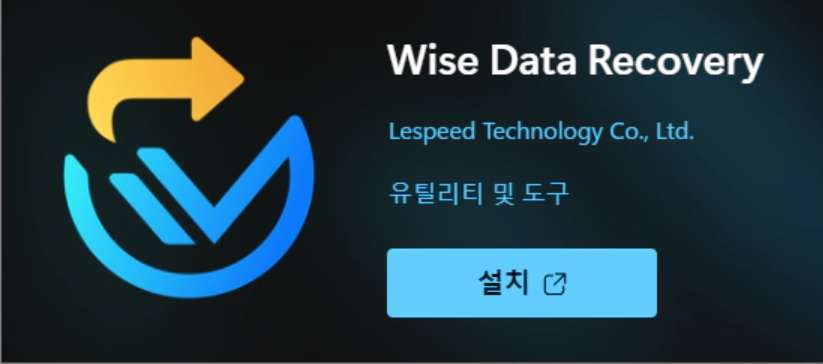
출처: 평범한 라이프
복구 성능
높은 복구율을 자랑하여 실수로 삭제된 파일, 포맷된 드라이브, 시스템 크래시 등 다양한 데이터 손실 시나리오에서 우수한 복구 성능을 제공합니다.
사용자 친화성
하드디스크 복구 프로그램 무료 사용이 가능한 이 소프트웨어의 디자인은 직관적이며, 사용자가 몇 번의 클릭만으로 데이터 복구 과정을 시작할 수 있게 합니다.
호환성
Windows 시리즈 운영 체제에 최적화되어 있으며, 내장 하드 드라이브는 물론 외장 하드 드라이브, USB 드라이브, 메모리 카드 등 다양한 저장 매체에서도 데이터 복구가 가능합니다.
복구 속도
간단한 파일 복구는 몇 분 내에 완료될 수 있으며, 대용량 데이터 복구에 있어서도 성능 저하 없이 안정적인 속도를 유지합니다.
기술 지원 및 고객 서비스
이메일 지원을 통해 사용자의 문제를 신속하게 해결하며, 온라인 FAQ와 자세한 문서 자료를 통해 사용자가 자주 묻는 질문에 대한 답변을 쉽게 찾을 수 있습니다.
5. 퓨란 데이터 리커버리 (Puran Data Recovery)
퓨란 데이터 리커버리는 데이터 복구 분야에서 효과적인 무료 하드디스크 복구 프로그램으로, 강력한 기능과 높은 사용자 만족도를 자랑합니다.
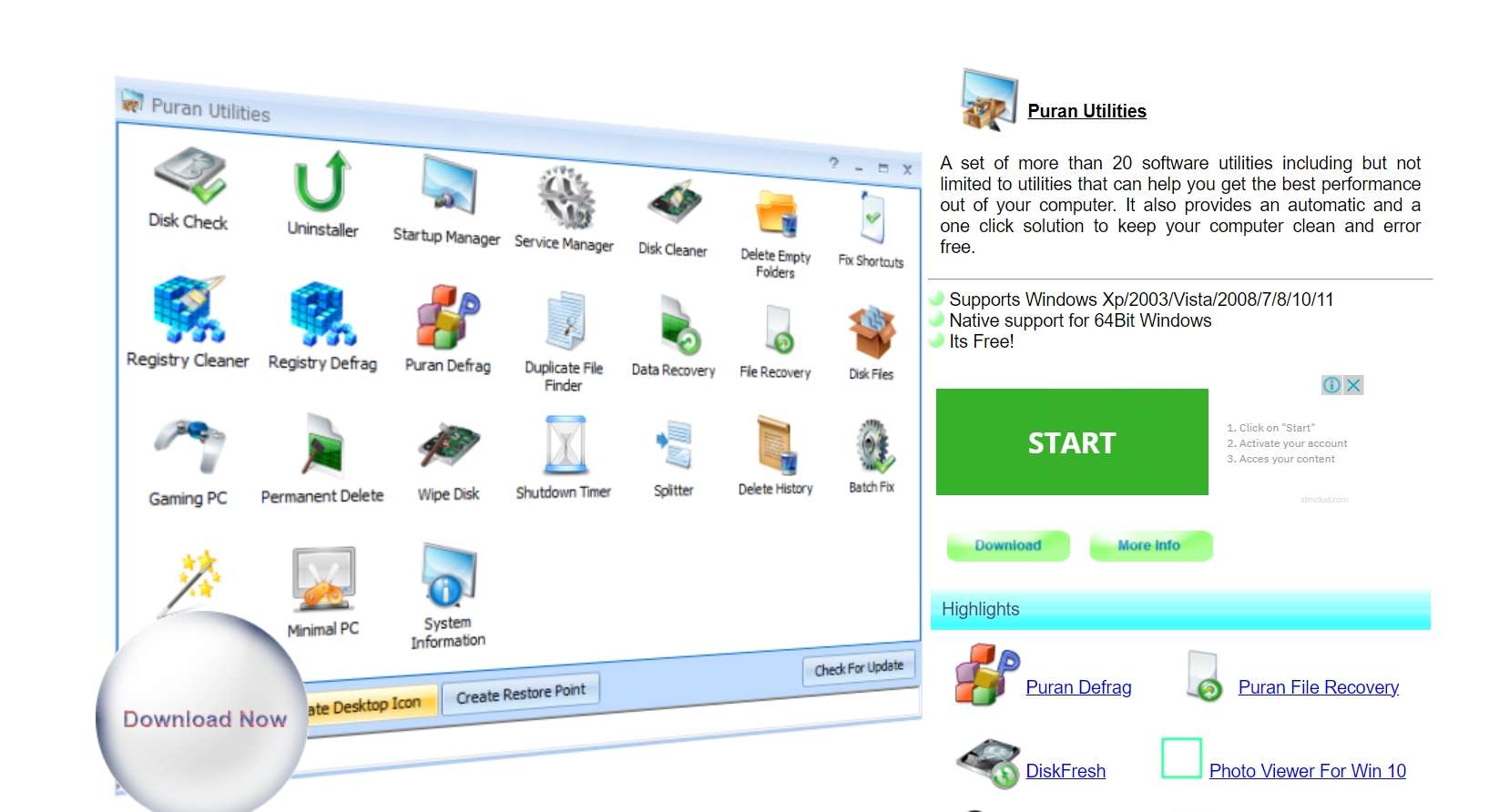
출처: puran software
복구 성능
높은 복구율을 제공하여 삭제된 파일, 포맷된 드라이브, 바이러스 감염, 시스템 오류 등 다양한 데이터 손실 시나리오에서 효과적으로 데이터를 복구할 수 있는 능력을 갖추고 있습니다.
사용자 친화성
간결하고 직관적인 사용자 인터페이스를 제공하기에 프로그램의 사용 방법은 매우 간단하며, 기술적인 지식이 없는 일반 사용자도 쉽게 접근할 수 있습니다.
호환성
Windows 운영 체제에서 사용할 수 있고 내장 하드 드라이브와 외장 하드 드라이브 모두에서 데이터 복구를 지원하므로, 사용자는 거의 모든 유형의 저장 장치에서 데이터를 복구할 수 있습니다.
복구 속도
효율적인 스캔 및 복구 속도를 제공합니다. 작은 파일뿐만 아니라 대용량 데이터 복구에서도 안정적인 속도를 유지하며, 이는 사용자가 빠르게 중요한 데이터를 복구하고 일상 생활로 복귀할 수 있도록 도움을 줍니다.
기술 지원 및 고객 서비스
사용자는 이메일 지원을 통해 문제를 해결할 수 있으며, 공식 웹사이트에 제공되는 자주 묻는 질문(FAQ) 섹션을 통해 일반적인 문제에 대한 답변을 찾을 수 있습니다.
추가 팁: 디스크 복구 소프트웨어를 선택할 때 고려해야 할 사항
데이터 복구에 사용할 Disk 복구 소프트웨어를 결정하기 전에 특정 요인을 조사해야 합니다. 많은 데이터 복구 소프트웨어가 있으므로 사기를 당하지 않도록 다음 사항을 고려하는 것이 중요합니다.
고려사항 1. 복구 기능
좋은 디스크 복구 소프트웨어에는 디스크 포맷, 바이러스 감염, 삭제, 파티션 손실 등의 다양한 시나리오로 인해 하드 디스크에서 손실된 데이터를 복구할 수 있는 기능이 포함되어 있어야 합니다. 따라서 특정 데이터 손실 시나리오가 무엇이든 훌륭한 디스크 복구 소프트웨어는 데이터 복구를 지원할 수 있는 방식으로 구성되어야 합니다.
고려사항 2. 회사 경력
소프트웨어를 생산하는 회사는 소프트웨어 자체가 얼마나 효과적인지에 큰 역할을 한다. 회사 및 제품에 대한 리뷰를 검색하여 사람들, 특히 해당 회사에서 생산한 제품을 사용한 사람들에 대한 의견을 얻으십시오. 또한, 만약 회사에 많은 고객이 있다면, 그것은 많은 사람들이 그 회사를 신뢰하고 당신도 그래야 한다는 것을 의미합니다.
고려사항 3. 미리 보기 및 형식 옵션
어떤 하드 디스크 복구 도구를 선택하든 특히 파일이 복구된 후에는 미리 볼 수 있어야 합니다. 이렇게 하면 작업이 올바르게 수행되었는지, 올바른 파일을 복구하고 있는지 알 수 있습니다. 다시 말하지만, 훌륭한 복구 도구는 가능한 한 광범위한 파일 형식을 지원할 수 있어야 합니다. 이를 통해 문서뿐만 아니라 동영상, 오디오 및 이미지를 복구할 수 있습니다.
고려사항 4. 시스템 요구 사항
일부 데이터 복구 도구는 특정 시스템 또는 데이터 크기를 지원하지 않으므로 호환성을 위해 소프트웨어에서 시스템이 지원되는지 확인해야 합니다.
고려사항 5. 비용
하드 디스크 복구를 위해 구입하려는 소프트웨어의 비용 영향을 고려하는 것이 중요합니다. 하드 디스크 복구 소프트웨어를 선택하려면 저렴한 소프트웨어인지 확인하십시오. 그러나 무료 도구를 사용할 수 있고 아래에서 권장되는 만큼, 유료 도구는 일반적으로 평판이 좋은 회사에서 생산하므로 지불할 때 안전한 소프트웨어를 얻을 수 있다는 것을 알 수 있습니다.
마무리
시중에 다양한 무료 하드 디스크 복구 프로그램이 존재하지만, 각각의 프로그램이 제공하는 기능, 호환성, 사용 편의성, 기술 지원의 수준이 다릅니다. 이 글에서 살펴본 프로그램들은 비용 부담 없이 데이터를 안전하게 복구할 수 있는 강력한 도구를 제공함으로써, 데이터 손실 상황에서도 신속하게 대응할 수 있게 도와줍니다.




 ChatGPT
ChatGPT
 Perplexity
Perplexity
 Google AI Mode
Google AI Mode
 Grok
Grok























